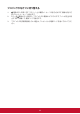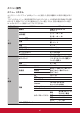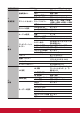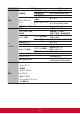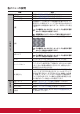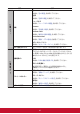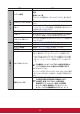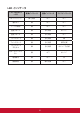User Guide
Table Of Contents
- 重要な安全上のご注意
- はじめに
- プロジェクタの位置決め
- 接続
- 操作
- プロジェクタを起動する
- メニューの使用方法
- パスワード機能を使用する
- パスワードの設定
- パスワードを忘れた場合
- パスワードの呼び戻し手順に入る
- パスワードの変更
- パスワード機能を無効にする
- 入力信号の切り替え
- HDMI 入力設定の変更
- 投射画像の調整
- 台形補正の実行
- 四隅を調整する
- ズームインして詳細を表示する
- 縦横比の選択
- 縦横比について
- 画像の最適化
- ユーザーモードの画質の微調整
- プレゼンテーションタイマーの設定
- 画像を非表示にする
- コントロールキーをロックする
- 光源設定
- 光源寿命を延ばす
- 高所での操作
- CEC 機能を使用する
- 3D 機能
- ローカルエリアネットワークを介してプロジェクタを制御する
- ウェブブラウザを使ってプロジェクタを制御する
- Crestron e-Control® について
- スタンバイモードでプロジェクタを使用する
- プロジェクタをオフに切り替える
- メニュー操作
- 各メニューの説明
- メンテナンス
- トラブルシューティング
- 仕様
- 著作権情報
- 付録
52
メンテナンス
プ ロジェクタの お 手 入 れ
プロジェクタの部品を分解しないでください。部品を交換する必要がある場合は、販売店
にお問い合わせください。
レンズの清掃
表面に汚れまたはほこりがついていれば、ダストフリーガラスレンズを清掃することがで
きます。
●
圧縮空気スプレー缶を使用してほこりを取り除きます。
●
ダストフリーガラスのほこりまたは汚れを取り除くには、レンズクリーニング用のワイプ、ま
たは洗剤を含ませた湿った布を使用してください。
注記
ダストフリーガラスには顆粒材を使用しないでください。
プ ロジェクタケ ース の 洗 浄
ケースを洗浄する前に、「プ ロジェクタをオフ に 切り替える」で説明されるプロジェクタをシ
ャットダウンするための適切なシャットダウン手順を参照し、電源ケーブルを抜いてくださ
い。
●
ほこりや汚れを取り除くには、柔らかい布でケースを拭きます。
●
落ちにくい汚れやしみを取り除くには、水で薄めた中性洗剤で布を湿らせて、ケースを拭
きます。
注記
ワックス、アルコール、ベンジン、シンナー、その他の化学洗剤は使用しないでください。ケースを傷める場合が
あります。
プ ロジェクタの 保 管
長期間プロジェクタを保管する場合、以下の手順に従ってください。
●
保管場所の温度と湿度が、プロジェクタの推奨範囲内であることを確認します。推奨範囲
の詳細については、「仕様」を参照する、または、販売店にお問い合わせください。
●
プロジェクタのサポートペグを引き出します。
●
リモコンから電池を取り外します。
●
プロジェクタは、元の箱または同等の素材で梱包してください。
プ ロジェクタの 移 動
プロジェクタを搬送するときは、製品を梱包していた箱または同等の素材に梱包すること
を推奨します。